Доносимо вам овај пост у коме ћемо посебно причати "Шта је АПН?" Поред овога, такође ћемо разјаснити све сумње које између осталог имате на уму у вези са променом оператора објављених телефона. Надамо се да ће вам бити од велике помоћи!
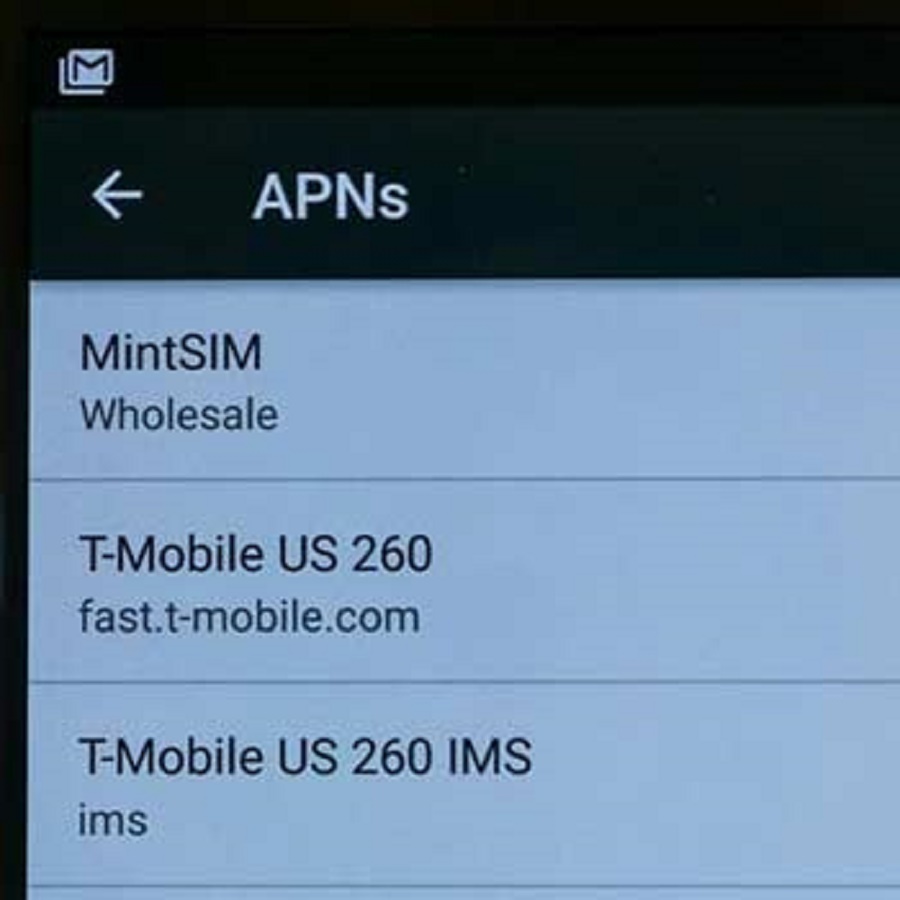
Шта је АПН?
Када променимо оператера и уметнемо нову СИМ картицу у свој мобилни телефон, можда ћемо имати врло чест квар, који не може имати функционалну интернетску везу. У овом прецизном тренутку почињемо да познајемо „АПН“. Са скраћеницом на енглеском језику можемо га описати на следећи начин, „Назив приступне тачке“, али на шпанском је преведен на овај начин, „Назив приступне тачке“.
Захваљујући имену приступне тачке оператора које имате, моћи ћете без проблема да се повежете на Интернет. Имајте на уму да сваки оператер има потпуно другачију приступну тачку и то мора бити конфигурисано за исправан рад. У многим приликама када купујете мобилни уређај, продавница у којој је набављен већ је била задужена за конфигурисање овога.
За шта је?
Добро конфигурисани АПН вам омогућава да се исправно повежете на Интернет, а такође можете користити своје мобилне податке на потпуно загарантован начин. Због тога ћете моћи уживати у плановима и тарифама које уговорите преко свог оператера. Као што можете добити и Интернет без потребе да зависите од Ви -Фи -ја, али можете користити своје мобилне податке.
Најбоље од свега је што од првог тренутка конфигурисања овог АПН -а није потребно поново извршавати ову процедуру, све док га ваш уређај не обнови.
Како конфигурирати АПН?
Ако већ знате шта је АПН, требало би да знате и како да га конфигуришете на свом мобилном телефону? Да бисте то урадили, морате узети у обзир сваки од корака које ћемо вам показати у наставку, тако да то можете учинити на врло једноставан начин.
- Покрените овај процес једноставним уносом иконе "Сеттингс" на свом мобилном телефону.
- Након што сте направили прву тачку, морате да изаберете опцију „Мобилне мреже“, коју ћете видети на екрану.
- Касније морате отићи на опцију „Називи приступних тачака“ или ову опцију можете видети и на следећи начин „АПН“. То ће зависити од врсте оперативног система који мобилни уређај има.
- Сада морате да изаберете мрежу свог оператера.
- И онда морате дати опцију „Измени приступну тачку“.
- Када ово можете да уредите, морате само да уредите оквир са натписом "Име (Недефинисано)", а такође и поље са "АПН (Недефинисано)".
НАПОМЕНА: У последњим корацима које помињемо морате уредити два поља, у њих морате поставити низ података који одговарају вашем уговореном оператеру.
Сада можете ући на следећу везу и сазнати о новој теми од велике важности. Роот Андроид Како то учинити правилно у корацима?
https://www.youtube.com/watch?v=0SRGpGVoDXE